
Отчет по лабораторной №2
.docxМИНИСТЕРСТВО ЦИФРОВОГО РАЗВИТИЯ,
СВЯЗИ И МАССОВЫХ КОММУНИКАЦИЙ РОССИЙСКОЙ ФЕДЕРАЦИИ
ФЕДЕРАЛЬНОЕ ГОСУДАРСТВЕННОЕ БЮДЖЕТНОЕ ОБРАЗОВАТЕЛЬНОЕ УЧРЕЖДЕНИЕ ВЫСШЕГО ОБРАЗОВАНИЯ
«САНКТ-ПЕТЕРБУРГСКИЙ ГОСУДАРСТВЕННЫЙ УНИВЕРСИТЕТ ТЕЛЕКОММУНИКАЦИЙ ИМ. ПРОФ. М.А. БОНЧ-БРУЕВИЧА»
(СПбГУТ)
Факультет: Кибербезопасности
Кафедра: Кафедра информационной безопасности компьютерных сетей
Дисциплина: Основы маршрутизации в компьютерных сетях
ОТЧЕТ ПО ЛАБОРАТОРНОЙ РАБОТЕ №2
Направление/специальность подготовки
10.05.02 Информационная безопасность телекоммуникационных систем
(код и наименование направления/специальности)
Выполнили работу:
Кадышев Е.Е., ИБС-21
(Ф.И.О., № группы) (подпись)
Романов А.С., ИБС-21
(Ф.И.О., № группы) (подпись)
Приняла работу:
Беккель Л.С.
(Ф.И.О. преподавателя) (подпись)
Санкт-Петербург
2024
Виртуальные локальные сети
Цель работы
Получение практических навыков взаимодействия с Vlan.
Задачи
Создание Vlan;
Удаление и проверка Vlan.
Ход работы
Создание Vlan:
Для vESR-1:
Шаг 1. Создаем необходимые Vlan и добавляем описание к ним (рис.1):

Рисунок 1 – Создание и описание Vlan
При создании Vlan-ов можно использовать как перечисление, так и указывать диапазон. Также стоит отметить, что нельзя задавать одинаковое имя на группу Vlan-ов.
Шаг 2. Назначение созданных Vlan-ов на интерфейсы (Рис.2):
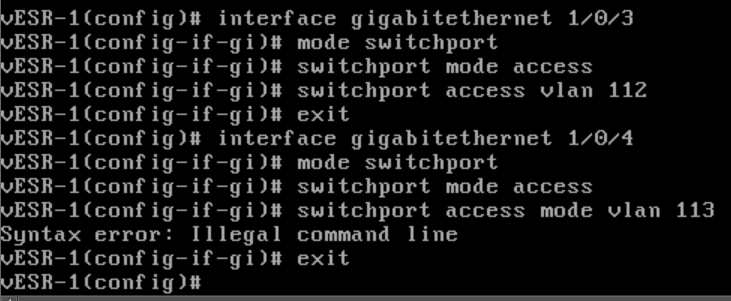
Рисунок 2 – Назначение Vlan на интерфейсы
Для vESR-2:
Шаг 3. Создание Vlan-ов из режима конфигурации, а затем присвоение им имен (Рис.3):
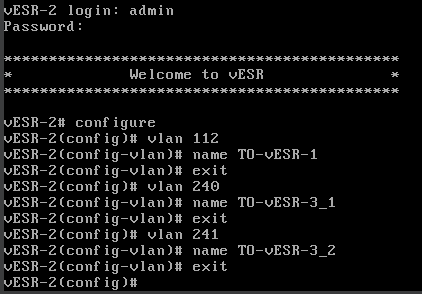
Рисунок 3 - Создание и описание Vlan
Шаг 4. Назначение созданных Vlan-ов на интерфейсы (Рис.4):
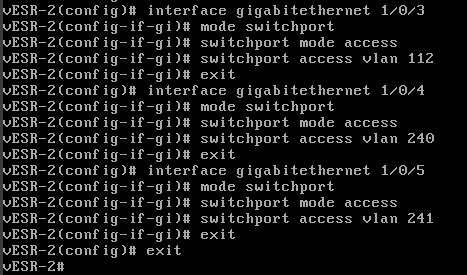
Рисунок 4 - Назначение Vlan на интерфейсы
Для vESR-3:
Шаг 5. Создание Vlan-ов из режима конфигурации, а затем присвоение им имен (Рис.5):
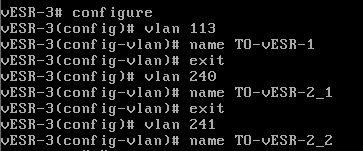
Рисунок 5 - Создание и описание Vlan
Шаг 6. Назначение созданных Vlan-ов на интерфейсы (Рис.6):
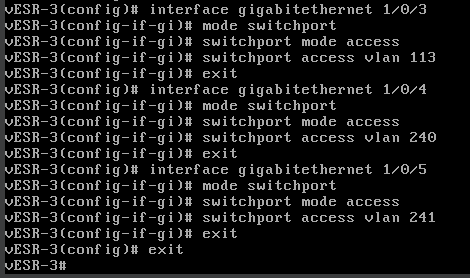
Рисунок 6 - Назначение Vlan на интерфейсы
Удаление и проверка Vlan:
Для vESR-1:
Шаг 7. Для начала убедимся, что созданные нами Vlan присутствуют. Для этого введем команду «show vlans» из привилегированного режима (Рис.7):

Рисунок 7 – Проверка созданных Vlan
Шаг 8. Удалим Vlan 112 с именем «TO-vESR-2» и убедимся, что он отсутствует в списке Vlan-ов (Рис.8):

Рисунок 8 – Проверка удаления Vlan
Результат команды «show vlans» до удаления Vlan 112 и после показывается, что Vlan был успешно удалён.
Для vESR-2:
Шаг 9. Для начала убедимся, что созданные нами Vlan присутствуют. Для этого введем команду «show vlans» из привилегированного режима (Рис.9):

Рисунок 9 - Проверка созданных Vlan
Шаг 10. Удалим Vlan 112 с именем «TO-vESR-1» и убедимся, что он отсутствует в списке Vlan-ов (Рис.10-11):
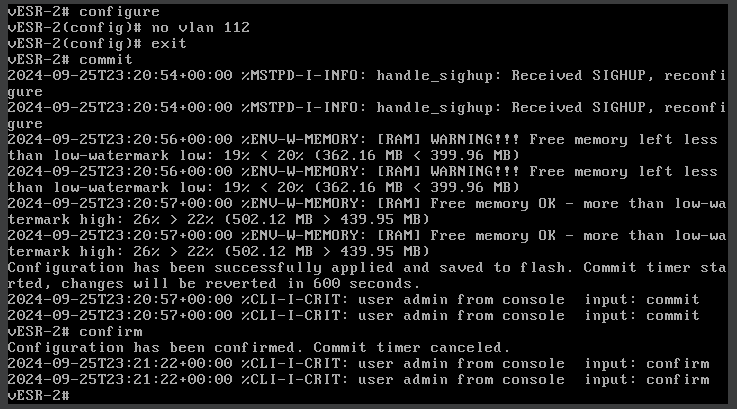
Рисунок 10 – Удаление Vlan
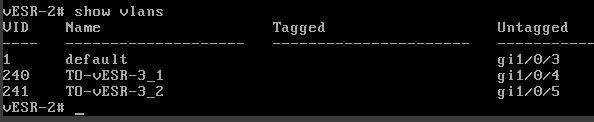
Рисунок 11 - Проверка удаления Vlan
Для vESR-3:
Шаг 11. Для начала убедимся, что созданные нами Vlan присутствуют. Для этого введем команду «show vlans» из привилегированного режима (Рис.12):
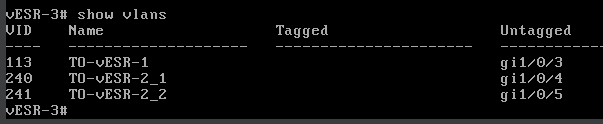
Рисунок 12 - Проверка созданных Vlan
Шаг 12. Удалим Vlan 113 с именем «TO-vESR-1» и убедимся, что он отсутствует в списке Vlan-ов (Рис.13-14):
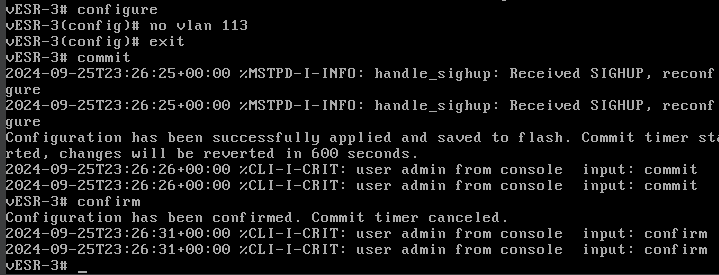
Рисунок 13 - Удаление Vlan
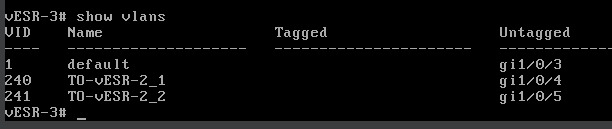
Рисунок 14 - Проверка удаления Vlan
Вывод
В ходе выполнения данной лабораторной работы были получены навыки создания Vlan из режима конфигурации и добавление описания к ним, назначение созданных Vlan на интерфейсы. Были изучены методы просмотра и удаления созданных Vlan.
Порты доступа и магистральные порты
Цель работы
Получение практических навыков настройки различных типов портов в сетевом оборудовании.
Задачи
Настройка портов доступа;
Настройка магистральных портов.
Ход работы
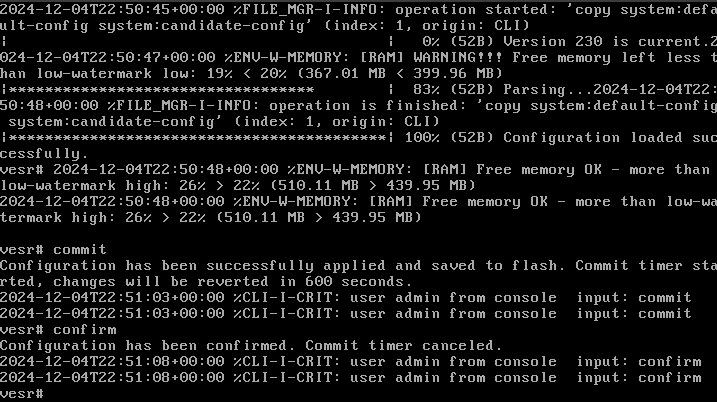 Перед
началом выполнения лабораторной работы
сбросим все настройки vESR
с помощью команды «copy
system:default-config
system:candidate-config»
(Рис. 15-17)
Перед
началом выполнения лабораторной работы
сбросим все настройки vESR
с помощью команды «copy
system:default-config
system:candidate-config»
(Рис. 15-17)
Рисунок 15 – Сброс настроек vESR-1
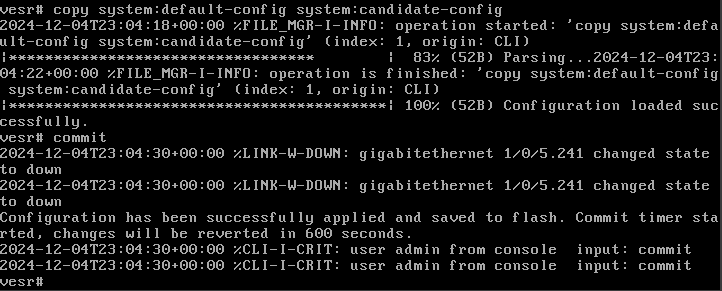
Рисунок 16 - Сброс настроек vESR-2

Рисунок 17 - Сброс настроек vESR-3
Настройка портов доступа
Шаг 1. Настроим IP-адрес на интерфейсе маршрутизатора vESR-1 (Рис.18):

Рисунок 18 – Настройка IP-адреса маршрутизатора vESR-1
Шаг 2. Создаем на vESR-3 Vlan 241 (Рис.19):
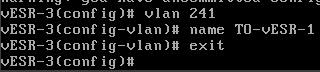
Рисунок 19 – Создание Vlan
Шаг 3. Настроим access port на маршрутизаторе vESR-3 (Рис.20):

Рисунок 20 – Настройка access port на vESR-3
Настройка магистральных портов
Шаг 4. Настроим sub-интерфейс на маршрутизаторе vESR-2 (Рис.21):

Рисунок 21 – Настройка sub-интерфейса на vESR-2
Шаг 5. Настроим trunk port на маршрутизаторе vESR-3 (Рис.22):

Рисунок 22 – Настройка trunk port на vESR-3
Шаг 6. Проверим связь между vESR-1 и vESR-3 (Рис.23)

Рисунок 23 – Проверка связи между vESR-1 и vESR-3
Вывод
В ходе выполнения данной лабораторной работы были рассмотрены настройка IP-адресов на интерфейсе маршрутизаторов, создание Vlan и настройка порта доступа, создание sub-интерфейса на маршрутизаторе и настройка магистрального порта.
